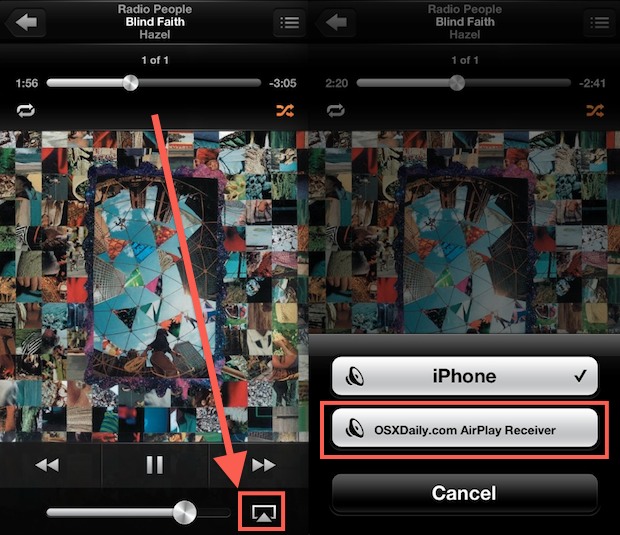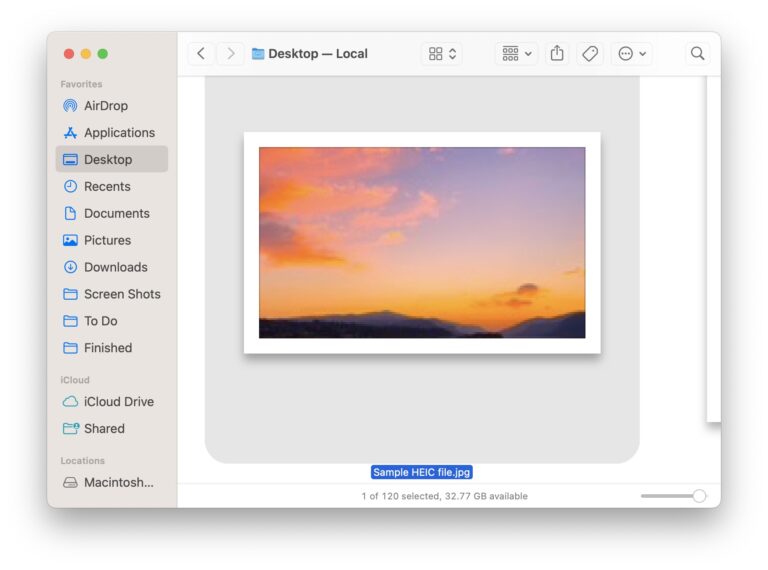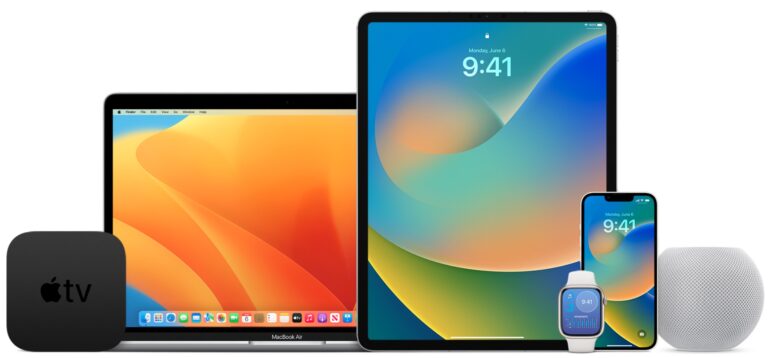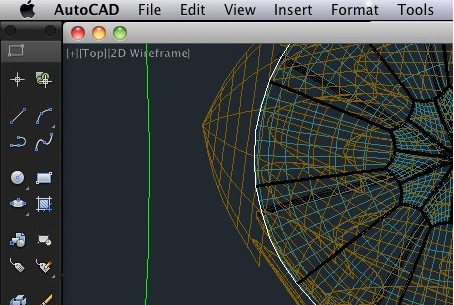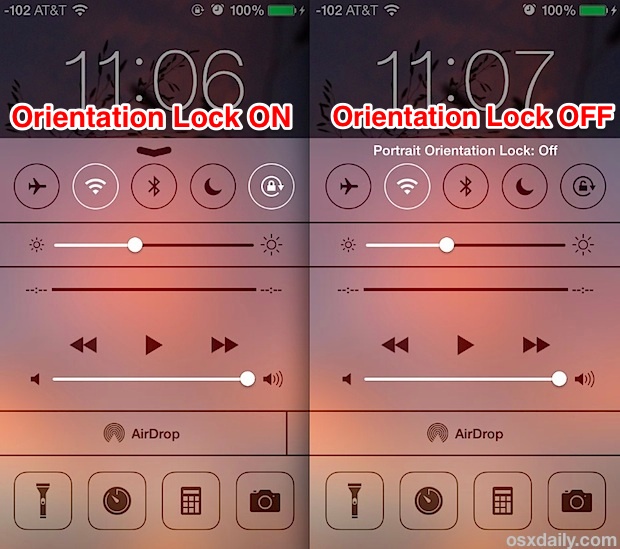Как изменить имя iPhone, iPad, iPod touch с помощью iTunes

Вы можете легко дать своему iPhone, iPad или iPod Touch индивидуальное имя или изменить его с текущего имени на другое, если кто-то другой дал ему имя, которое вам не нравится. Это полезно, когда устройство iOS передает право собственности или если имя, возможно, просто больше не соответствует устройству. Какой бы ни была причина изменения имени устройства, любое устройство легко переименовать либо прямо в настройках, либо с компьютера с iTunes. Здесь мы расскажем о последнем, показав вам, как изменить имя iPhone или iPad в iTunes на Mac или ПК с Windows всего за несколько минут.
Это работает одинаково с любым устройством iOS с любой версией iOS и с любой версией iTunes. Так что будь то iPhone, iPad или iPod, все равно. Давайте перейдем к делу.
Как изменить имя iPhone, iPad или iPod Touch в iTunes
Программы для Windows, мобильные приложения, игры - ВСЁ БЕСПЛАТНО, в нашем закрытом телеграмм канале - Подписывайтесь:)
Это займет всего минуту, но вам, очевидно, понадобится компьютер, iTunes и синхронизация Wi-Fi или USB-кабель, чтобы завершить работу.
- Подключите iPhone, ipad или iPod touch к компьютеру
- Запустите iTunes
- Нажмите и наведите указатель мыши на имя iPhone на боковой панели iTunes, пока не появится знакомый маркер переименования (или дважды щелкните имя на боковой панели)
- Введите новое имя iPhone и нажмите клавишу возврата, чтобы установить и сохранить изменения, они мгновенно синхронизируются с устройством iOS.
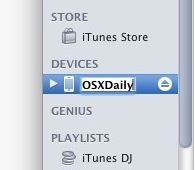
Изменение имени происходит мгновенно и отразится на iPhone, резервных копиях, iTunes и других местах, где используется имя устройства.
Следующий очевидный вопрос: а что, если у вас под рукой нет компьютера с iTunes? Это нормально, потому что если вы хотите переименовать iPhone, iPod или iPad без использования iTunes, вы также можете сделать это с любой современной версией iOS. Просто следуйте этим инструкциям, чтобы переименовать его на устройстве iOS без компьютера, весь процесс изменения имени выполняется через приложение «Настройки», и он переносится в iTunes и iCloud после настройки. Нет правильного или неправильного способа изменить имя, просто выберите тот, который подходит вам, или просто научитесь делать и то, и другое, тогда вы можете использовать любой подход, когда он подходит для ситуации.
Эти инструкции предназначены для iPhone, в основном потому, что мой друг только что купил подержанный iPhone для настройки в качестве платного телефона, а на телефоне все еще было имя предыдущего владельца. Он не хотел восстанавливать iPhone, потому что в нем была отличная музыкальная библиотека и у него не было оригинальных резервных копий iOS, просто переименование было лучшим вариантом.
Тем не менее, переименование любого другого устройства iOS, включая iPod, iPod touch, iPad, Apple TV, даже, вероятно, Apple Watch, или чего-либо еще, что подключается и синхронизируется с iTunes, точно так же, как этот процесс.
Программы для Windows, мобильные приложения, игры - ВСЁ БЕСПЛАТНО, в нашем закрытом телеграмм канале - Подписывайтесь:)